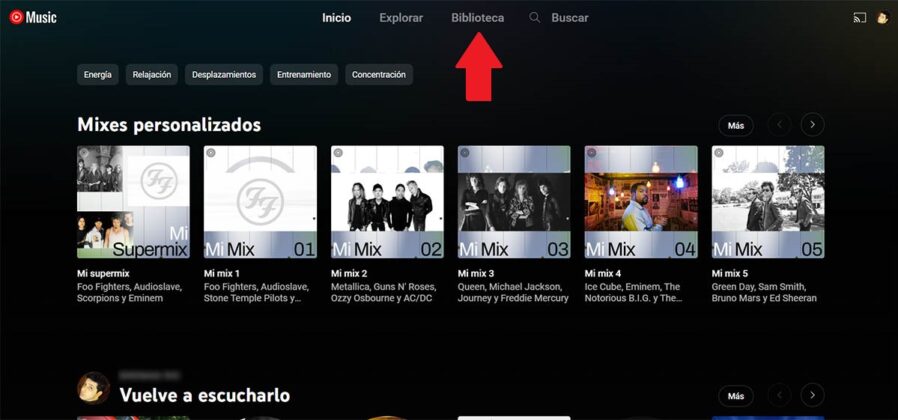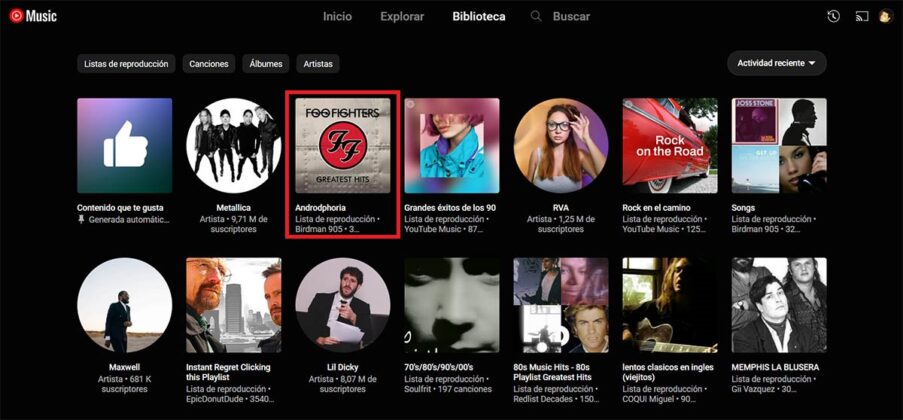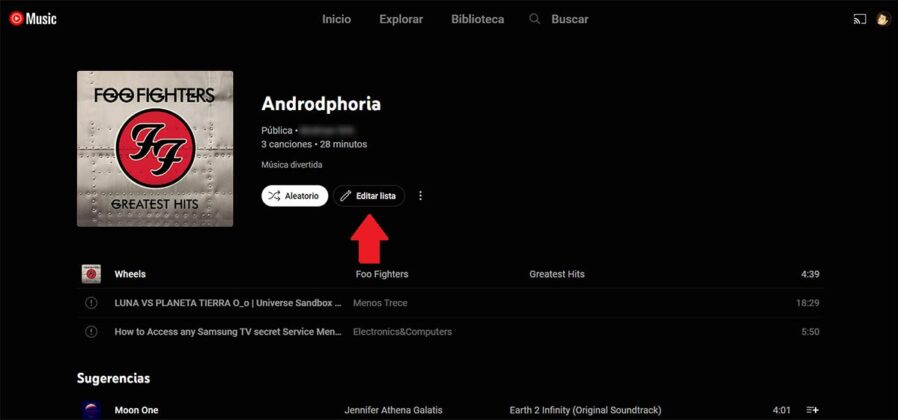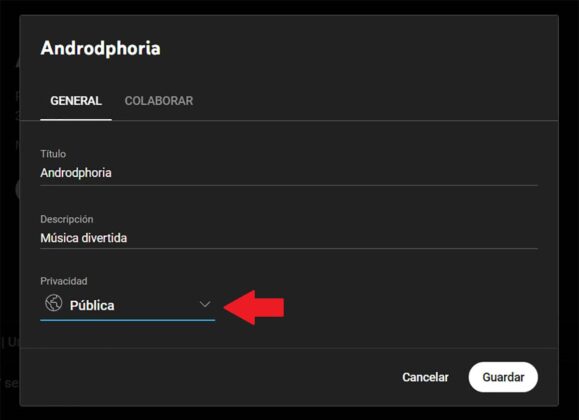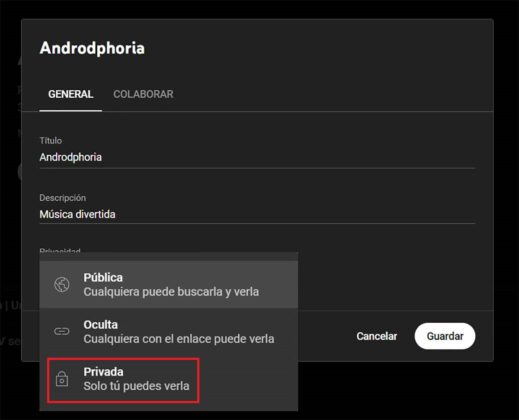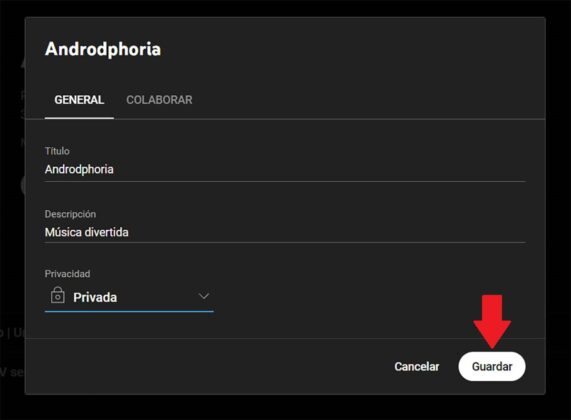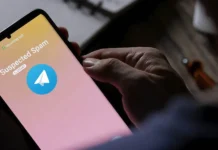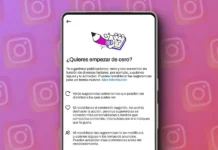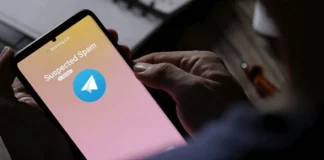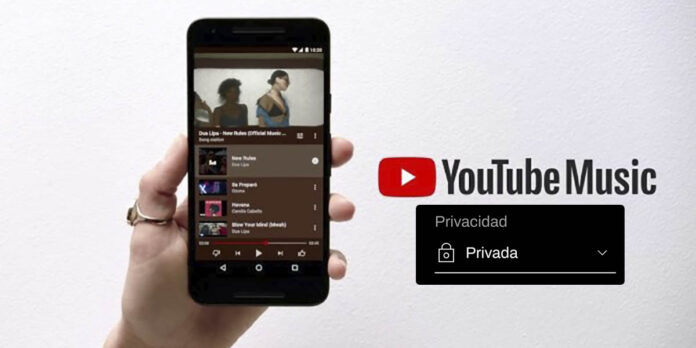
¿Quieres que nadie pueda acceder a las playlists que has creado en YouTube Music? Si tu respuesta es “sí”, no necesitarás cambiar la privacidad de tu cuenta de YouTube, pues la plataforma de música de Google te da la posibilidad de “ocultar” tus listas de reproducción de forma simple y rápida.
El procedimiento que deberás llevar a cabo, es muy parecido a lo que tiene que hacerse para poner una playlist de Spotify en privado. En resumen, deberás iniciar sesión con tu cuenta y elegir la playlist que quieres poner como privado.
Para que no pierdas tu tiempo buscando esta función, aquí te explicaremos en muy pocos pasos cómo realizar este sencillo ajuste, ¡no te lo puedes perder!
¿Cómo poner en privado tus playlists de YouTube Music?
Ya sea que escuches música en YouTube Music desde tu PC o dispositivo móvil, los pasos a seguir para poder poner en privado tus playlists son extremadamente parecidos en ambas plataformas. De igual forma, aquí te dejamos los respectivos tutoriales para que puedas llevar a cabo este procedimiento en ordenadores y dispositivos móviles.
Poner en privado tus playlists de YouTube Music desde el PC
- Primero tienes que entrar en el sitio web de YouTube Music desde tu ordenador. Una vez que estés dentro del mismo, deberás pinchar sobre la pestaña que dice “Biblioteca”.
- Busca la lista de reproducción que quieres poner en privado. Una vez encontrada, pincha sobre la misma.
- Dale a la opción que dice “Editar lista”.
- Se abrirá una ventana con varias opciones, pincha sobre la que dice “Privacidad”.
- Selecciona la opción “Privada”.
- Por último, dale al botón que dice “Guardar”.
Poner en privado tus playlists de YouTube Music desde el móvil
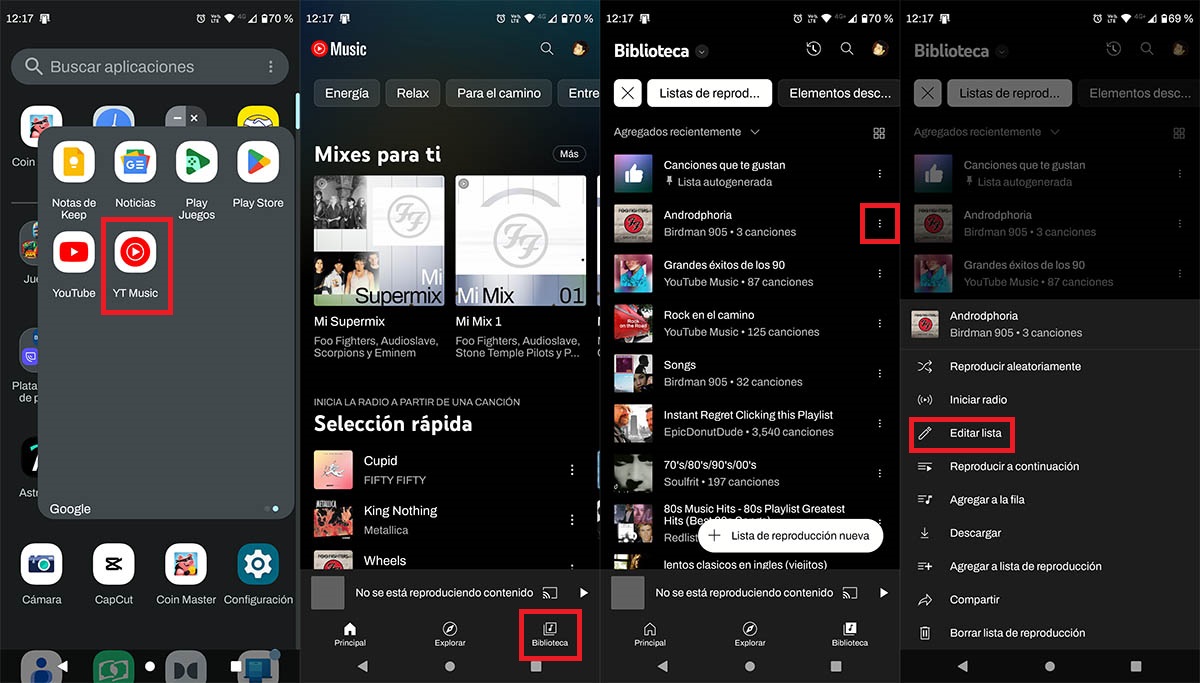
- Abre la app de YouTube Music que tienes instalada en tu teléfono.
- Dentro de YouTube Music, tendrás que pinchar sobre la opción que dice “Biblioteca”, la cual se ubica en la esquina inferior derecha de la pantalla.
- Busca la playlist que quieres poner en privado. Una vez que la hayas encontrado, deberás pinchar sobre los tres pequeños puntos verticales que se ubican a la derecha de la misma.
- Se desplegará un menú con varias opciones, pincha sobre la que dice “Editar lista”.
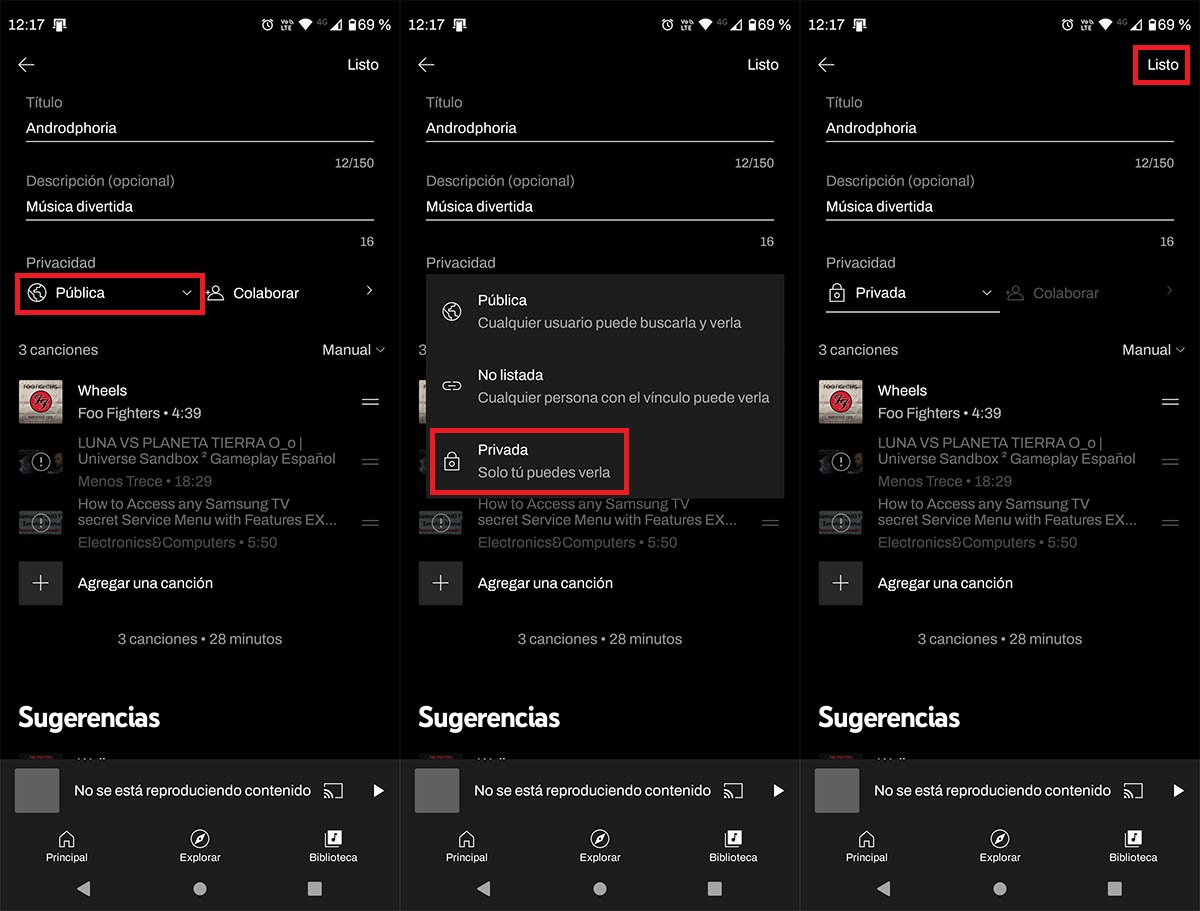
- Por consiguiente, deberás pinchar sobre “Privacidad”.
- Aparecerá una ventana con tres opciones, selecciona la que dice “Privada”.
- Por último, pincha en “Listo” para que se guarden los cambios.
Sin nada más que agregar al respecto, en caso de que no tengas ninguna lista de reproducción en YouTube Music, te aconsejamos crear tu propia radio dentro de este servicio, ¡esta función no le mostrará tu nombre de usuario a nadie!